
콘텐츠
이 문서의 내용 : Windows 8 외에 Windows 7 설치 가상 컴퓨터 사용 Windows 7로 Windows 8 교체
많은 사람들이 Windows 7을 좋아하지만 Windows 8은 훨씬 적습니다. 상위 버전으로 갔지만 돌아가고 싶다면 몇 가지 옵션이 있습니다. Windows 8 외에 Windows 7을 설치하면 컴퓨터를 켤 때 사용할 시스템을 선택할 수 있습니다. 바탕 화면의 시뮬레이션 된 컴퓨터 인 "가상 컴퓨터"내에 Windows 7을 설치할 수도 있습니다. 이를 통해 단일 컴퓨터에서 Windows 7과 Windows 8을 동시에 사용할 수 있습니다. 마지막으로 간단히 돌아가려면 Windows 8을 제거하여 Windows 7을 다시 설치할 수 있습니다.
단계
방법 1 Windows 8 외에 Windows 7 설치
-

Windows 7부터 시작하십시오. Windows 8에는 새로운 부팅 관리자가 있습니다. 컴퓨터에서로드 할 운영 체제를 결정하는 데 사용하는 소프트웨어입니다. 즉, Windows 7 및 8로 이중 부팅을하려면 Windows 8을 설치해야합니다. 마지막그렇지 않으면 시작되지 않습니다. -
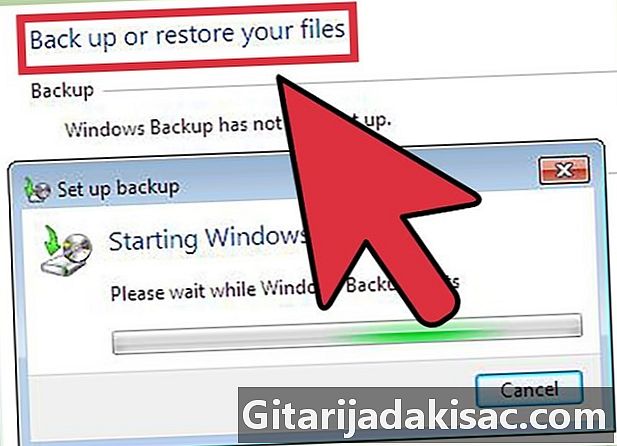
모든 중요한 데이터를 백업하십시오. 두 운영 체제를 설치하기 전에 모든 중요한 데이터가 안전한 장소에 백업되었는지 확인해야합니다. 운영 체제를 설치하면 현재 디스크에있는 모든 데이터가 지워집니다. 데이터 백업에 대한 자세한 내용을 보려면 여기를 클릭하십시오. -
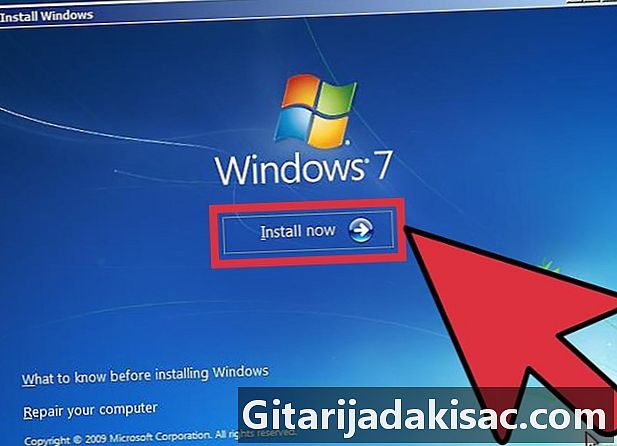
Windows 7 설치를 시작하십시오. 컴퓨터에 Windows 7 DVD를 넣고이 DVD로 부팅하여 Windows 7 설치를 시작하십시오. 설치 유형으로 "사용자 정의 (고급)"을 선택하고 "가서 어디로 가고 있습니까?"화면이 나타날 때까지 지침을 따르십시오. Windows를 설치하려면? ".- 설치 프로세스를 시작하는 방법에 대한 자세한 내용을 보려면 여기를 클릭하십시오.
-
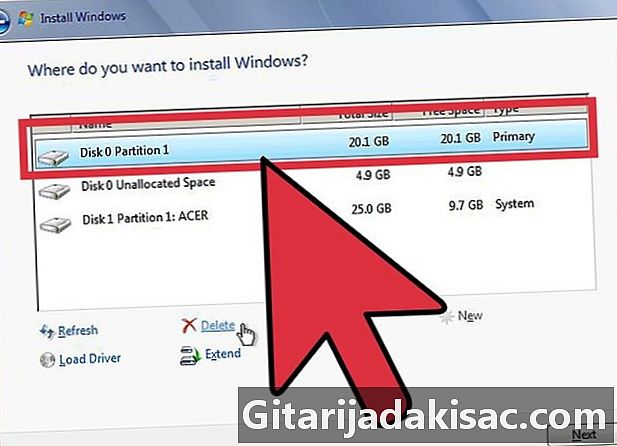
두 개의 다른 파티션을 만듭니다. "Windows를 어디에 설치 하시겠습니까?"화면 하드 드라이브에서 파티션을 작성하고 포맷 할 수 있습니다. 파티션은 별도로 포맷 된 드라이브의 한 부분으로 자체 하드 드라이브 문자를 갖습니다. 각 파티션은 별도의 하드 디스크 역할을합니다. 참고 : 물리적 하드 드라이브가 두 개인 경우 각 하드 드라이브에 운영 체제를 설치할 수 있으므로 파티션을 나눌 필요가 없습니다.- "디스크 옵션 (고급)"옵션을 클릭하십시오.
- 기존 파티션을 모두 삭제하십시오. 디스크의 모든 공간이 하나의 큰 "할당되지 않은 공간"으로 결합됩니다.
- 할당되지 않은 공간을 선택하고 "새로 만들기"를 클릭하십시오. Windows 7 드라이브의 크기 결정 Windows 8 용 파티션을 만들려면이 과정을 반복하십시오 (나중에 사용하지만 나중에 만들면 나중에 더 쉬워집니다). 많은 프로그램을 설치하려는 경우 각 파티션이 25GB 이상인지 확인하십시오.
-
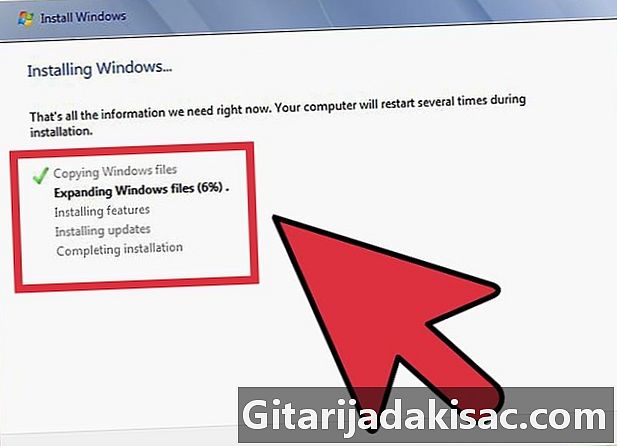
만든 첫 번째 파티션에 Windows 7을 설치하십시오. 지시 사항에 따라 설치를 완료하십시오. -
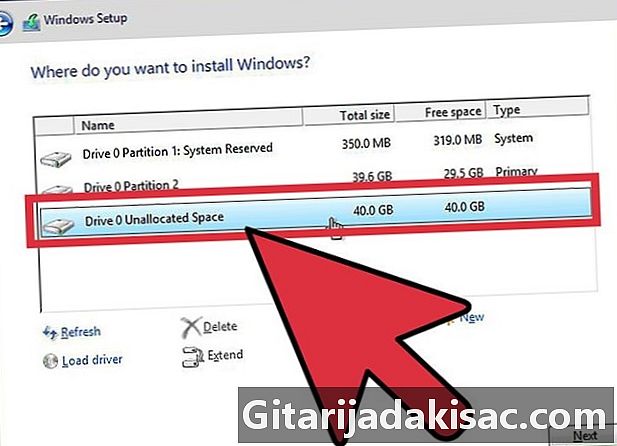
Windows 8 디스크를 넣고 Windows 7을 설치 한 후 설치하십시오. Windows 7이 첫 번째 파티션에 올바르게 설치되면 계속해서 두 번째 파티션에 Windows 8을 설치할 수 있습니다.- Windows 8 설치에 대한 자세한 내용을 보려면 여기를 클릭하십시오.
- 설치 유형으로 "사용자 정의 : Windows 만 설치 (고급)"을 선택하십시오.
- "Windows를 어디에 설치 하시겠습니까?"화면에서 올바른 파티션을 선택하십시오. Windows 7이 설치된 파티션은 "Type"열에 "System"으로 표시됩니다.
-
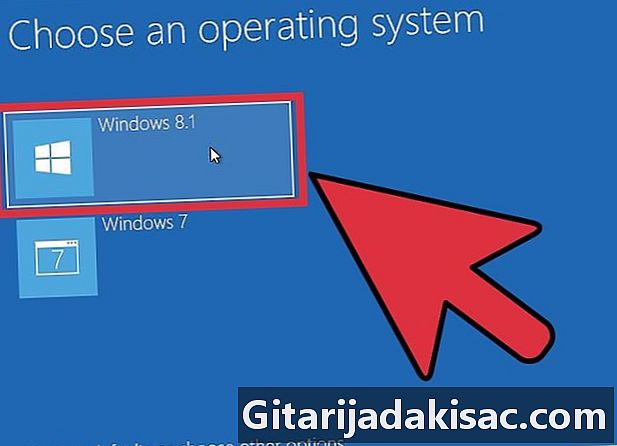
Windows 8부터 시작하십시오. Windows 8을 설치하면이 시스템이 기본 운영 체제로 설정됩니다. 부팅 관리자에서 운영 체제를 선택하지 않으면 자동으로 시작됩니다. -

시작 설정을 변경하십시오. Windows 7로 자동 시작하거나 컴퓨터를 시작할 때 옵션을 선택해야하는 시간을 설정하려면 Windows 8에서 컴퓨터의 부팅 설정을 변경할 수 있습니다.- 프레스 ⊞ 승리+R유형 msconfig를 그리고 누르십시오 기입.
- 시작 탭을 클릭하십시오.
- 자동으로 시작할 운영 체제를 선택하고 기본값으로 설정을 클릭하십시오.
- "지연"값을 변경하여 컴퓨터가 시작될 때 운영 체제를 선택해야하는 시간을 변경하십시오.
- 변경 사항에 만족하면 적용을 클릭하십시오.
방법 2 가상 컴퓨터 사용
-
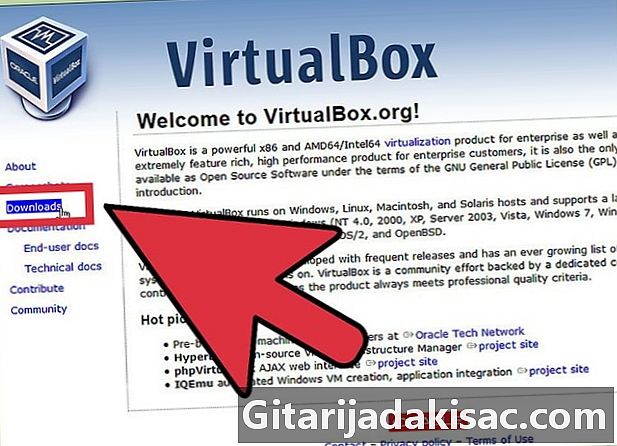
Oracle VM VirtualBox를 다운로드하여 설치하십시오. 이 프로그램을 사용하면 컴퓨터에 가상 하드 디스크를 만들어 Windows 7을 설치할 수 있습니다. 그런 다음 Windows 8을 실행하는 동안 창에서 Windows 7을 시작할 수 있습니다.- 많은 사용자가 기본 설치 옵션을 유지할 수 있습니다. VM VirtualBox에서 프로그램을 다운로드 할 수 있습니다 virtualbox.org/.
- Oracle VM VirtualBox는 무료 프로그램이지만 다른 옵션도 있습니다.
- 이 방법은 재부팅하지 않고도 Windows 7에 빠르게 액세스하는 데 탁월하지만 게임과 같은 그래픽 콘텐츠가 높은 프로그램은 가상 시스템에서 제대로 작동하지 않습니다.
-
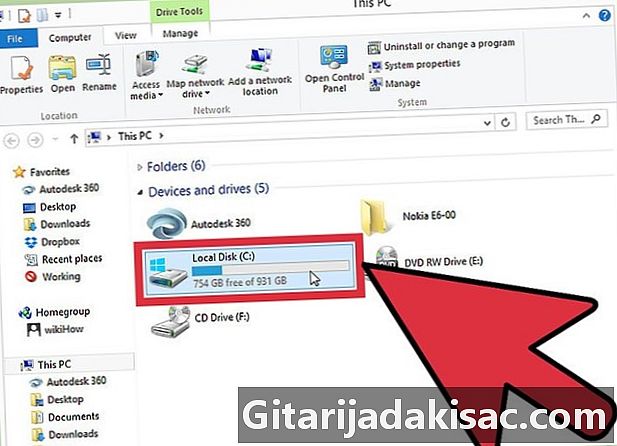
Windows 7을 설치하기에 충분한 여유 공간이 있는지 확인하십시오. VirtualBox를 사용하면 하드 디스크의 여유 공간에 가상 디스크가 만들어집니다. 프로그램을 설치하려면 운영 체제가 제대로 설치되고 작동하기에 충분한 공간 (약 20GB) 이상을 할당 할 수 있어야합니다.- 또한 Windows 8 프로그램 및 파일을위한 충분한 공간을 확보하십시오.
-
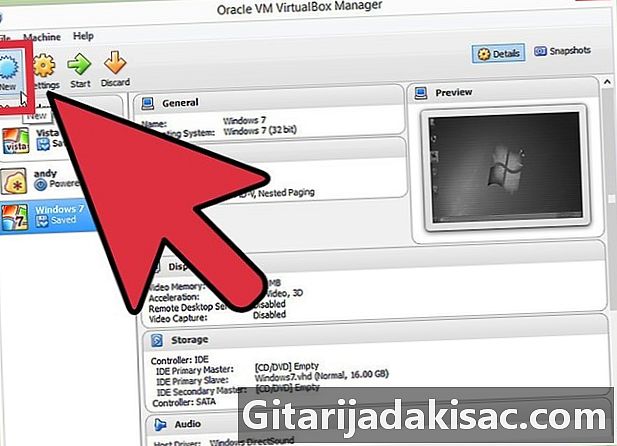
VirtualBox 창의 상단에있는 "새로 만들기"버튼을 클릭하십시오. 새로운 가상 운영 체제 설치 프로세스가 시작됩니다. -
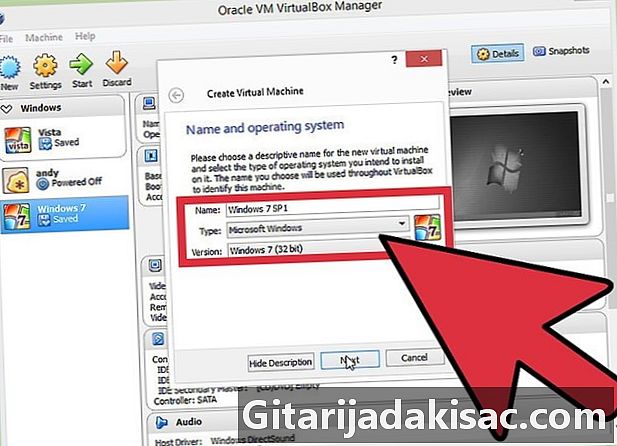
가상 머신의 기본 정보를 입력하십시오. 기기 이름을 지정하고 운영 체제를 선택하라는 메시지가 표시됩니다.- 가상 머신의 이름을 지정할 수 있습니다. 가장 실용적인 이름은 "Windows 7"입니다.
- 유형으로 "Microsoft Windows"를 선택하십시오.
- 설치중인 버전에 따라 "Windows 7 (32 비트)"또는 "Windows 7 (64 비트)"을 선택하십시오. Windows 설치 디스크가 어떤 버전인지 알려줍니다. 32 비트 컴퓨터에서 64 비트 가상 머신을 사용할 수 없습니다. 컴퓨터 버전을 확인하는 방법을 보려면 여기를 클릭하십시오.
-
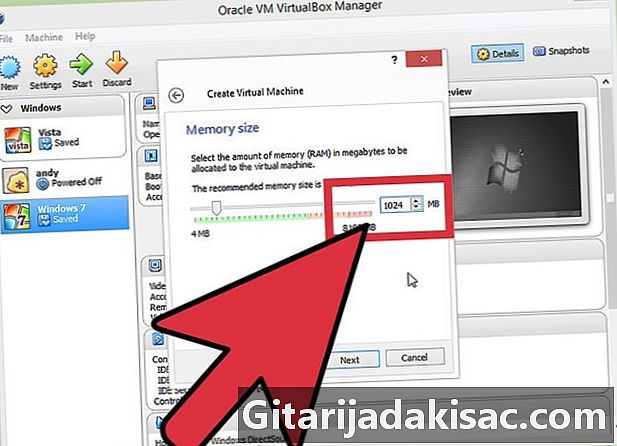
기기에 할당 할 메모리 용량 (RAM)을 설정하십시오. 컴퓨터에 실제로 설치된 양에서만 RAM을 사용할 수 있습니다. Windows 7에는 1GB (1024MB)의 RAM이 필요하며 성능을 높이려면 사용 가능한 RAM의 약 절반을 할당하는 것이 좋습니다.- 모든 RAM을 할당하지 않으면 가상 시스템이 실행될 때 일반적인 운영 체제에 오류가 발생합니다.
-
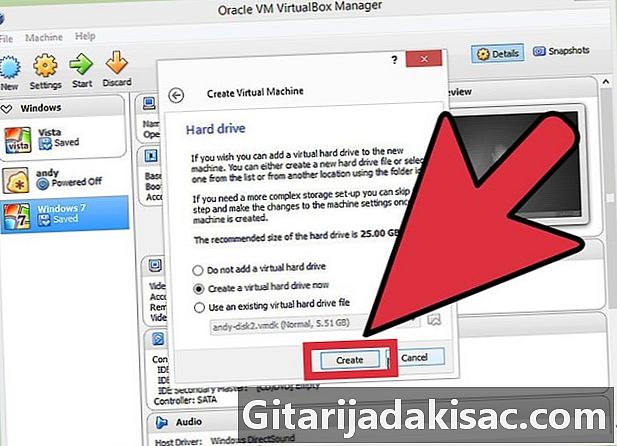
"지금 가상 하드 디스크 작성"을 선택하십시오. 그러면 Windows 7을 설치할 새 가상 디스크를 작성하는 프로세스가 시작됩니다. -
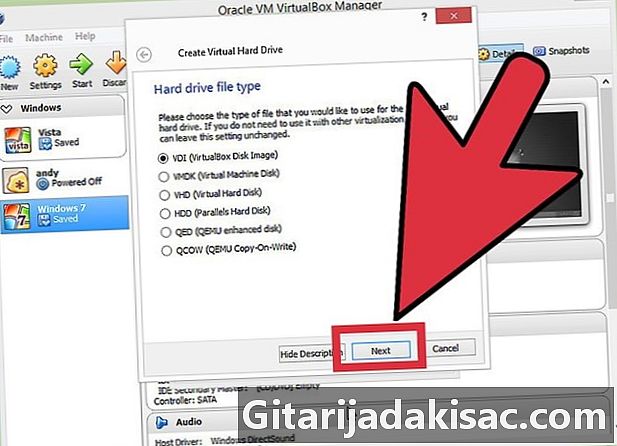
하드 디스크 파일 유형으로 "VDI"를 선택하십시오. 다른 프로그램에 하드 디스크 이미지 파일이 필요하다는 것을 알고 있다면 적절한 파일 형식을 선택할 수 있습니다. 그러나 대부분의 사용자는 "VDI"를 계속 선택할 수 있습니다. -
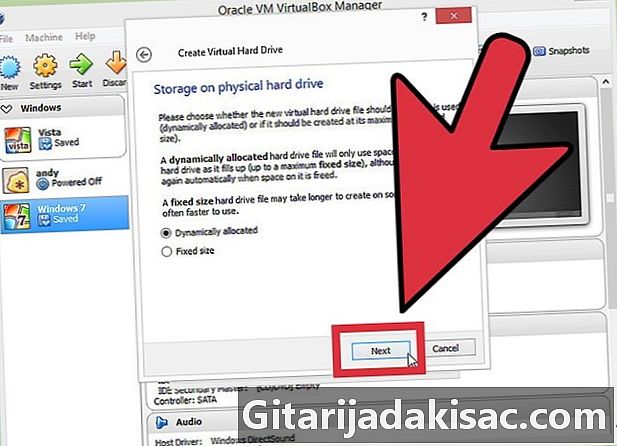
"동적 할당"또는 "고정 크기"를 선택하십시오. 당신이 선택하는 것은 당신입니다. 고정 크기 디스크는 더 나은 성능을 제공하는 반면 동적 디스크는 컴퓨터의 공간을 덜 차지합니다.- "동적"을 선택하면 여전히 최대 크기를 설정해야합니다.
-
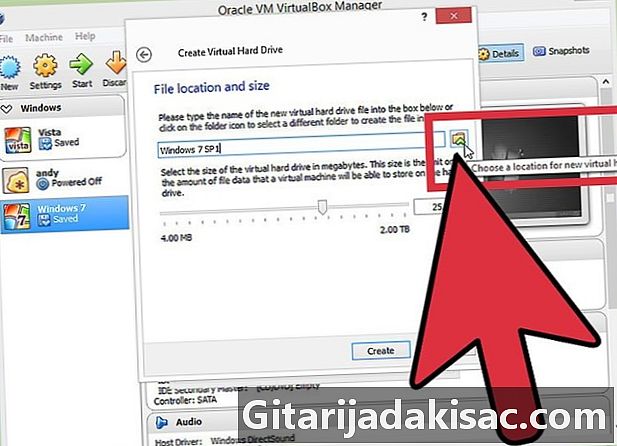
가상 디스크의 위치를 선택하십시오. 디스크 이름 옆의 폴더 아이콘을 클릭하여 저장하려는 위치를 선택하십시오. 가상 디스크를 외부 디스크에 저장하려는 경우 특히 유용합니다. -
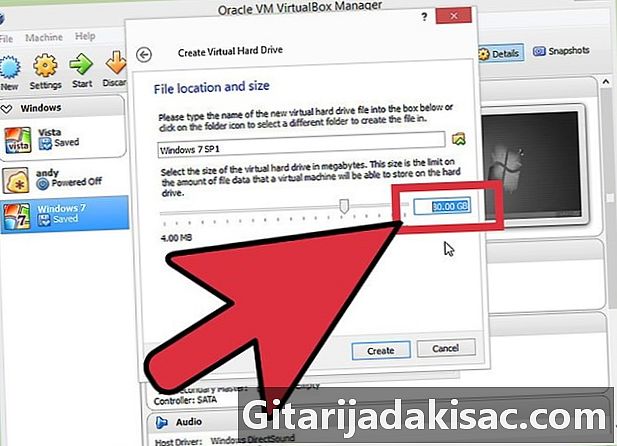
디스크 크기 또는 한계를 결정하십시오. 가상 디스크 이름 아래에 크기 또는 제한을 조정하는 슬라이더가 있습니다. Windows 7을 편안하게 설치할 수있는 충분한 공간을 확보하십시오 (최소 20GB). -
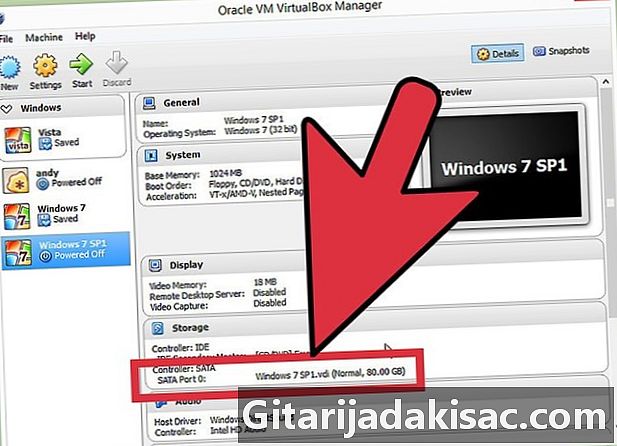
디스크가 생성 될 때까지 기다리십시오. 특히 크기가 큰 고정 디스크를 만드는 경우 시간이 오래 걸릴 수 있습니다. -
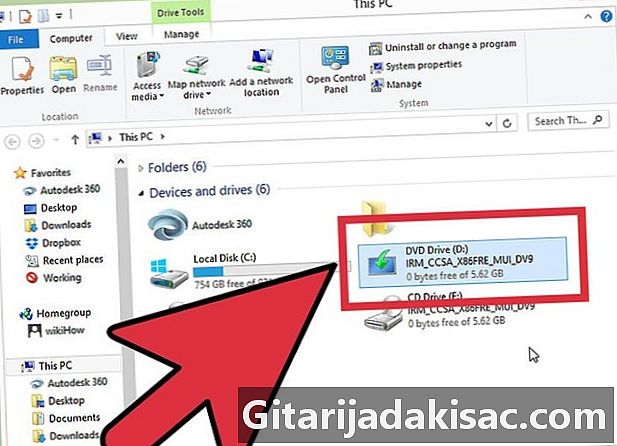
Windows 7 ISO 파일을 다운로드하거나 DVD 드라이브에 설치 디스크를 넣습니다. 설치 DVD에서와 같은 방식으로 ISO 파일에서 Windows 7을 설치할 수 있습니다. 둘 다 유효한 제품 키가 필요합니다.- Microsoft 웹 사이트에서 Windows 7을 구입 한 경우 ISO 파일을 사용할 가능성이 높습니다.
-
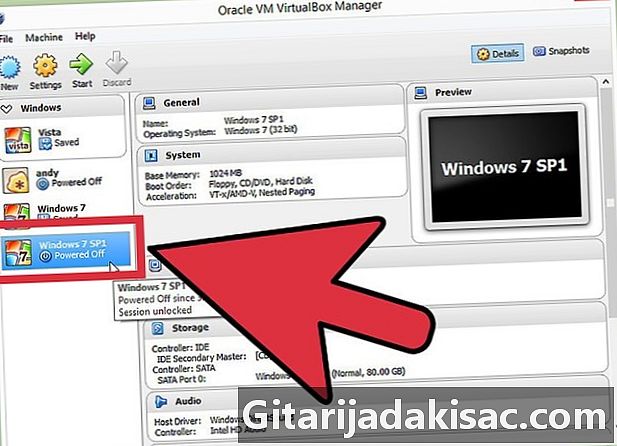
기본 VirtualBox 창에서 새 가상 머신을 선택하십시오. 메인 프레임에서 시스템의 세부 사항을 볼 수 있습니다. -
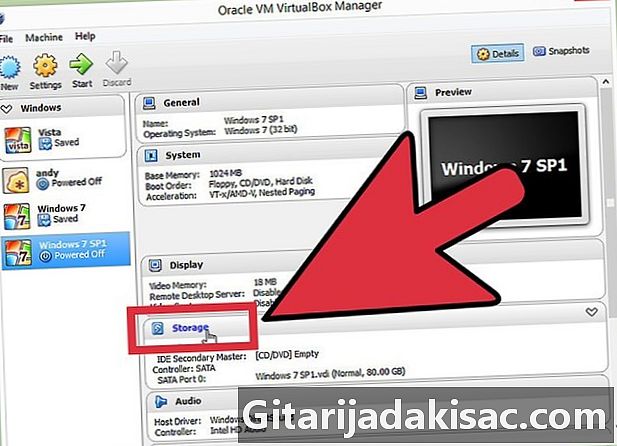
제목 "Storage"를 클릭하십시오. 그러면 저장소 메뉴가 열리고 설치 디스크 또는 ISO 파일을 선택할 수 있습니다. -
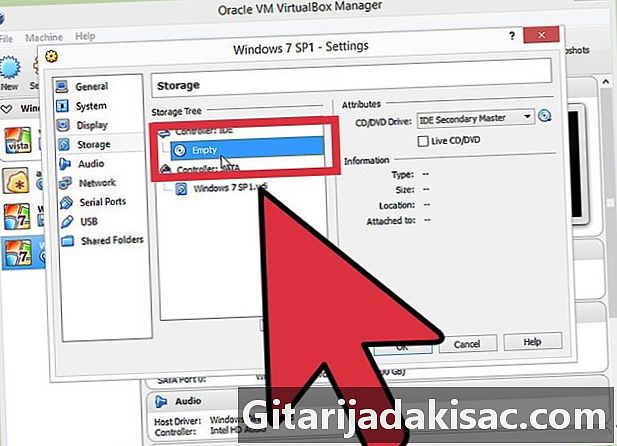
CD / DVD 가상 디스크를 선택하십시오. 아마도 "빈"으로 설명 될 것입니다. 오른쪽에 속성과 정보가 표시됩니다. -
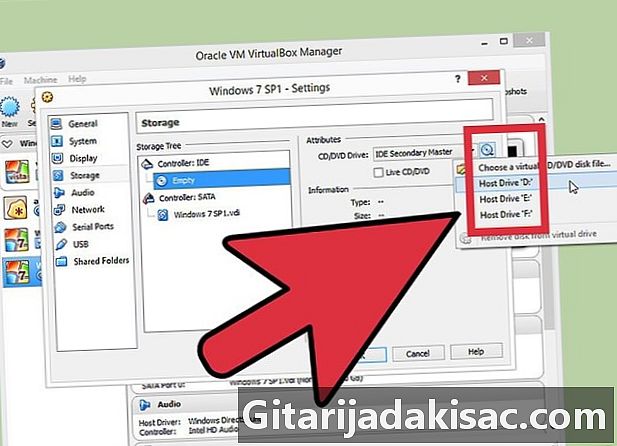
"속성"섹션에서 작은 "디스크"버튼을 클릭하십시오. 설치 디스크를로드 할 방법을 선택하십시오.- 컴퓨터에 설치 디스크를 삽입 한 경우 적절한 "호스트 디스크"를 선택하십시오. "호스트"라는 용어는 실제 컴퓨터를 나타냅니다.
- ISO 파일로 설치하는 경우 "CD / DVD 디스크 파일 선택"을 선택하십시오. 그러면 파일 탐색기가 열리고 ISO 파일을 찾아서 선택할 수 있습니다.
-
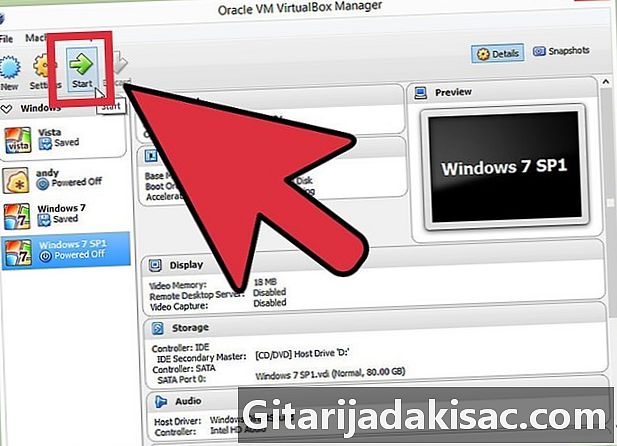
가상 머신을 시작하십시오. 설치 미디어를 선택한 후에는 가상 머신을 시작하고 Windows 7 설치를 시작할 수 있습니다. Windows 7 가상 머신을 선택하고 "시작"을 클릭하십시오. 다른 컴퓨터의 디스플레이를 모방 한 새 창이 열립니다. -
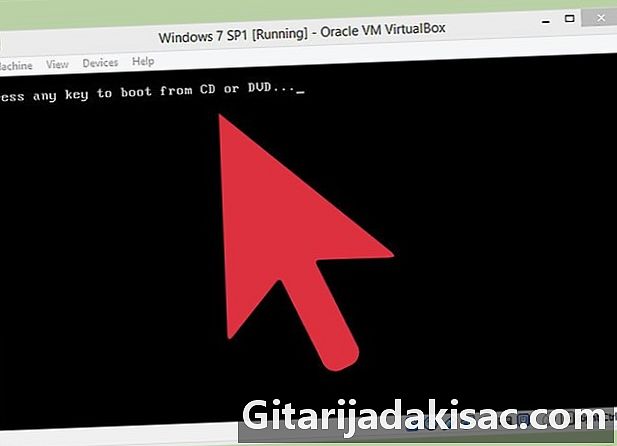
설치를 시작하라는 프롬프트가 표시되면 키를 누르십시오. 키보드에서 키를 누를시기를 알려주는 메시지가 표시됩니다. -
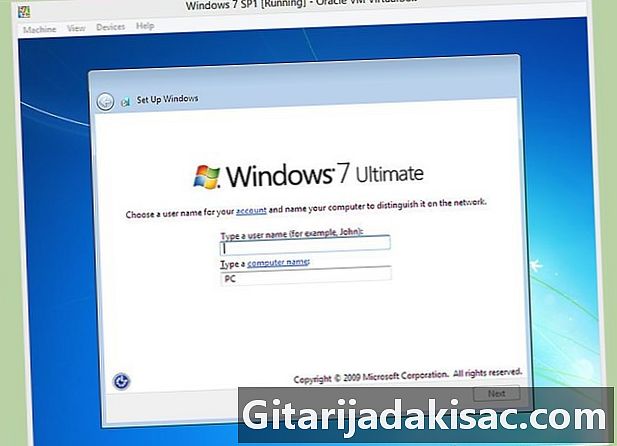
Windows 7의 설치 지침을 따르십시오. 여기에서 실제 컴퓨터에 Windows 7을 설치하는 것처럼 설치가 시작됩니다.Windows 7 설치를 완료하는 방법에 대한 자세한 내용을 보려면 여기를 클릭하십시오. -
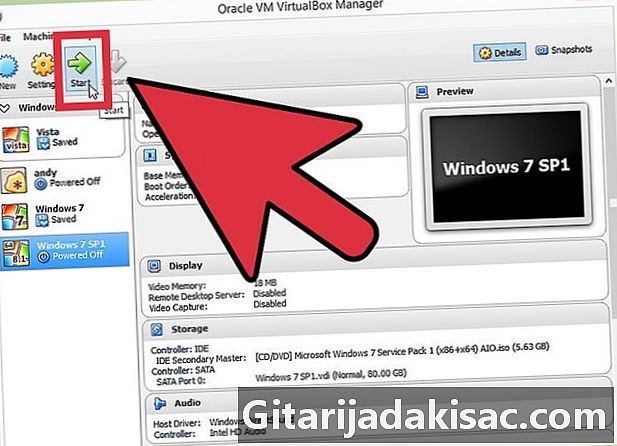
가상 머신을 시작하십시오. Windows 7을 설치 한 후에는 VirtualBox를 열고 Windows 7 가상 머신을 선택하고 "시작"을 클릭하여 언제든지 시작할 수 있습니다. VirtualBox에서 가상 시스템을 마우스 오른쪽 버튼으로 클릭하여 바탕 화면에 바로 가기를 만들 수도 있습니다. 이 방법으로 한 번의 클릭으로 기계를 시작할 수 있습니다.
방법 3 Windows 8을 Windows 7로 교체
-
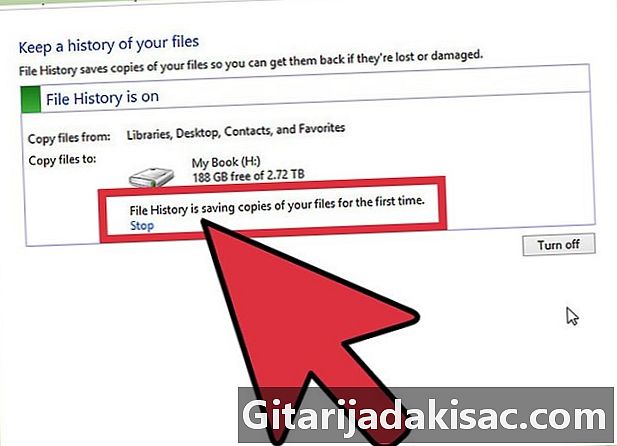
중요한 파일을 모두 백업하십시오. Windows 8을 Windows 7로 교체하면 하드 드라이브에서 모든 데이터가 제거됩니다. 따라서 중요한 장소는 모두 안전한 장소에 저장해야합니다. 파일을 빠르게 백업하는 방법에 대한 자세한 내용을 보려면 여기를 클릭하십시오. -

Windows 7 설치 디스크를 넣습니다. ISO 파일 만 있으면 DVD로 굽거나 USB 부트 가능한 미디어를 만들어야합니다. -

설치 디스크에서 컴퓨터를 시작하십시오. 컴퓨터의 BIOS 메뉴에서 부팅 순서를 설정할 수 있으며, 컴퓨터 시작시 오른쪽 키를 눌러 액세스 할 수 있습니다. 일반적으로 사용되는 키는 다음과 같습니다. F2, F10, F11 과 델.- BOOT 메뉴를 탐색하여 부팅 디스크의 순서를 변경하십시오. 설치 디스크가 첫 번째 부팅 장치로 설정되어 있는지 확인하십시오.
-
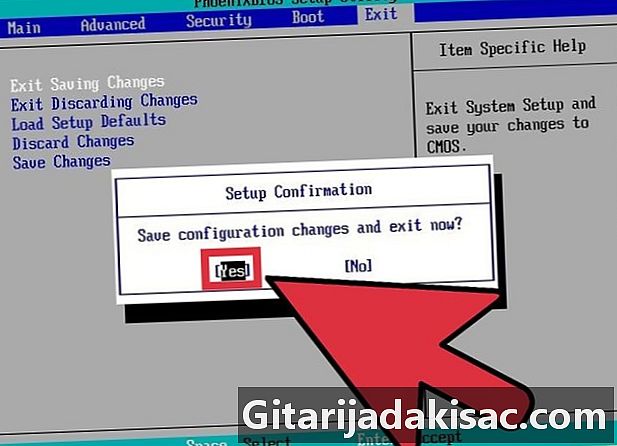
변경 사항을 저장하고 다시 시작하십시오. 설치 프로세스를 시작하려면 키를 눌러야합니다. -
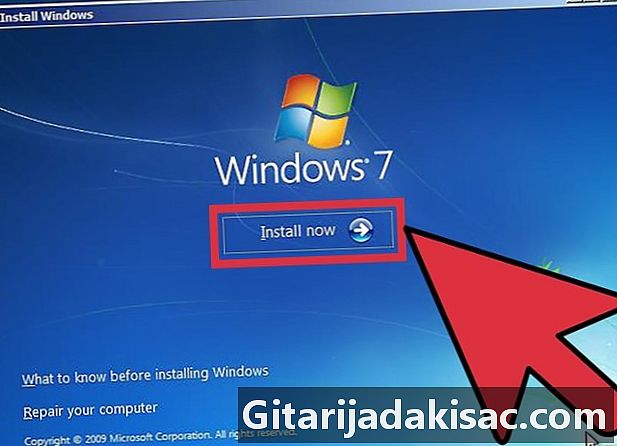
지시 사항에 따라 설치를 시작하십시오. 언어 및 입력 설정과 사용 조건 및 라이센스를 선택해야합니다. -
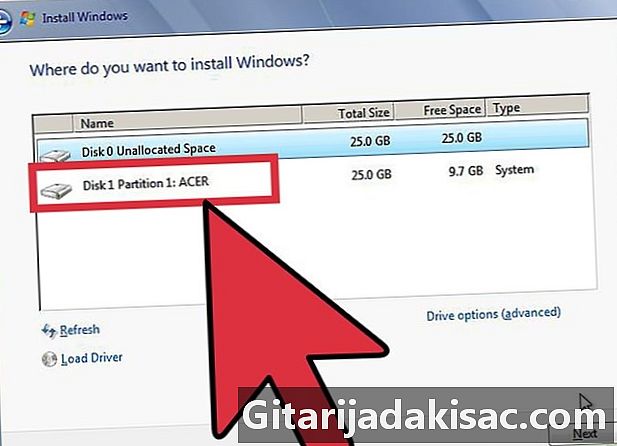
설치할 위치를 물으면 Windows 8 파티션을 선택하십시오. Windows 7 파티션은 "Type"열에 "System"으로 표시됩니다.- Windows 8 파티션에 설치하면 해당 파티션에 기록 된 모든 데이터가 삭제됩니다.
-
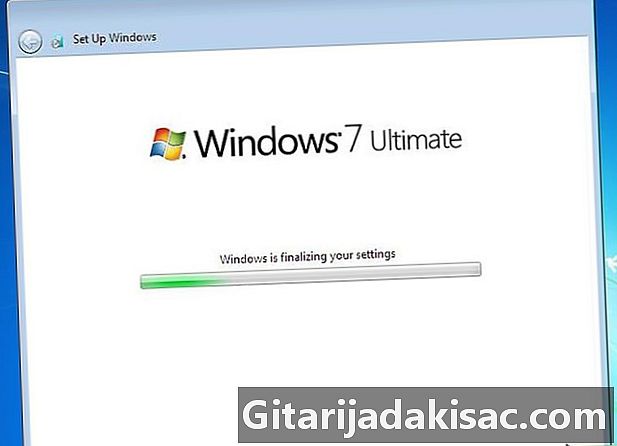
설치 절차를 완료하십시오. 설치 완료 지시 사항을 따를 수 있습니다. Windows 7 설치를 완료하는 방법을 알아 보려면 여기를 클릭하십시오.